Kā mainīt darbvirsmas fona attēlu operētājsistēmā Windows 10
Miscellanea / / November 28, 2021
Ir daudz veidu, kā mainīt darbvirsmas fonu operētājsistēmā Windows 10, izmantojot iestatījumus, vadības paneli utt. un šodien mēs apspriedīsim visus šādus veidus. Noklusējuma fona tapete, kas tiek nodrošināta ar operētājsistēmu Windows 10, ir ļoti jauka, taču laiku pa laikam jūs nejauši saskaraties ar fona tapeti vai attēlu, kuru vēlaties iestatīt kā datora darbvirsmas fonu. Personalizēšana ir viena no svarīgajām Windows 10 funkcijām, kas ļauj mainīt Windows vizuālos aspektus atbilstoši lietotāja specifikācijām.

Līdz ar operētājsistēmas Windows 10 ieviešanu klasiskais personalizācijas logs (vadības panelis) ir atmests, un tagad tā vietā Windows 10 tiek atvērta Personalizācija lietotnē Iestatījumi. Jebkurā gadījumā, netērējot laiku, apskatīsim, kā mainīt darbvirsmas fona attēlu operētājsistēmā Windows 10, izmantojot tālāk norādīto apmācību.
Saturs
- Kā mainīt darbvirsmas fona attēlu operētājsistēmā Windows 10
- 1. metode: mainiet darbvirsmas fona attēlu Windows 10 iestatījumu lietotnē
- 2. metode: mainiet darbvirsmas fona attēlu vadības panelī
- 3. metode: mainiet darbvirsmas fona attēlu programmā File Explorer
- 4. metode: iestatiet darbvirsmas slaidrādi
Kā mainīt darbvirsmas fona attēlu operētājsistēmā Windows 10
Pārliecinieties, ka izveidot atjaunošanas punktu tikai gadījumā, ja kaut kas noiet greizi.
1. metode: mainiet darbvirsmas fona attēlu Windows 10 iestatījumu lietotnē
1. Nospiediet Windows taustiņš + I lai atvērtu iestatījumus, pēc tam noklikšķiniet uz Personalizēšana.

2. Kreisās puses izvēlnē noklikšķiniet uz Fons.
3. Tagad labās puses loga rūtī atlasiet Bilde no nolaižamās izvēlnes Fons.

4. Tālāk sadaļā “Izvēlieties savu attēlu” atlasiet kādu no pieciem nesenajiem attēliem vai, ja jums ir jāiestata kāds cits attēls kā darbvirsmas fons, noklikšķiniet uz Pārlūkot.

5. Pārejiet uz attēlu, kuru vēlaties iestatīt kā darbvirsmas fonu, atlasiet to un noklikšķiniet uz tā Izvēlieties attēlu.
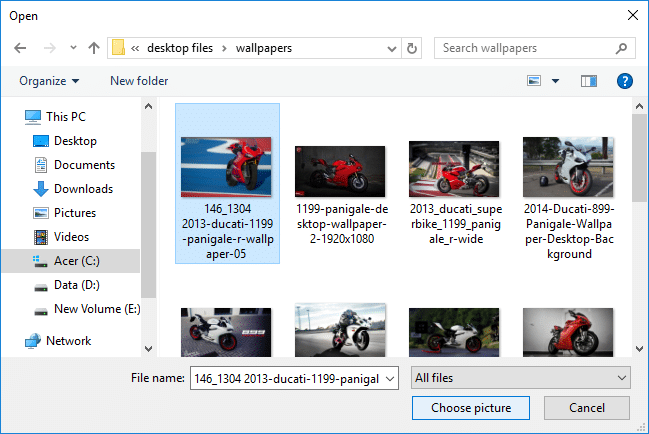
6. Tālāk, sadaļā “Izvēlieties piemērotību” atlasiet displejam atbilstošo.
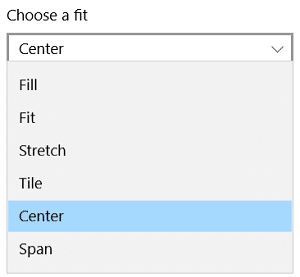
2. metode: mainiet darbvirsmas fona attēlu vadības panelī
1. Nospiediet Windows taustiņu + R, pēc tam ierakstiet šo komandu un nospiediet taustiņu Enter:
Explorer apvalks{ED834ED6-4B5A-4bfe-8F11-A626DCB6A921} -Microsoft. Personalizēšana\lapas tapetes
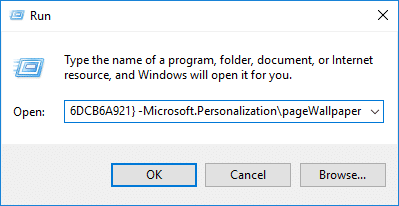
2. Tagad no attēla atrašanās vietas nolaižamā izvēlne atlasiet attēlu mapi vai, ja vēlaties iekļaut jebkuru citu mapi (kur jums ir darbvirsmas fona attēls), pēc tam noklikšķiniet uz Pārlūkot.
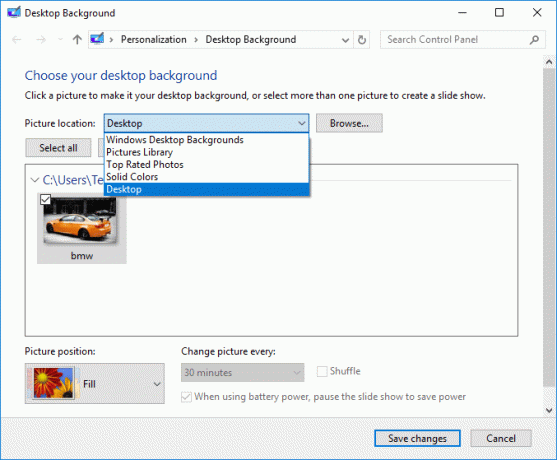
3. Nākamais, dodieties uz un atlasiet attēla mapes atrašanās vietu un noklikšķiniet LABI.

4. Noklikšķiniet uz attēla, kuru vēlaties iestatīt kā darbvirsmas fonu pēc tam attēla pozīcijas nolaižamajā izvēlnē atlasiet piemērotību, ko vēlaties iestatīt savam displejam.
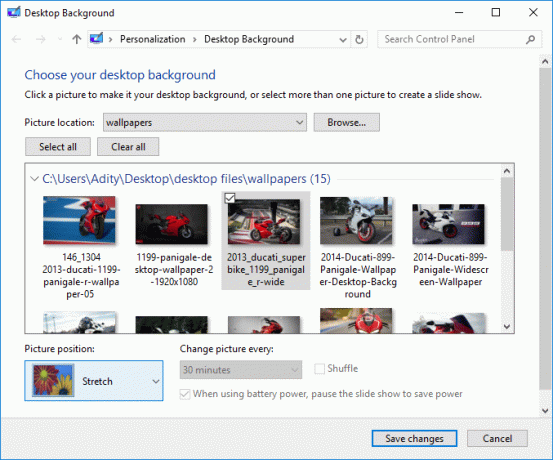
5. Kad esat izvēlējies attēlu, noklikšķiniet uz Saglabāt izmaiņas.
6. Aizveriet visu un restartējiet datoru.
Tas ir Kā mainīt darbvirsmas fona attēlu operētājsistēmā Windows 10, bet, ja joprojām saskaraties ar dažām problēmām, izlaidiet šo metodi un izpildiet nākamo.
3. metode: mainiet darbvirsmas fona attēlu programmā File Explorer
1. Atveriet šo datoru vai nospiediet Windows taustiņš + E atvērt Failu pārlūks.
2. Pārejiet uz mapi kur jums ir attēls, kuru vēlaties iestatīt kā darbvirsmas fona attēlu.
3. Iekļūstot mapē, ar peles labo pogu noklikšķiniet uz attēla un izvēlieties "Iestatīt kā darbvirsmas fonu“.
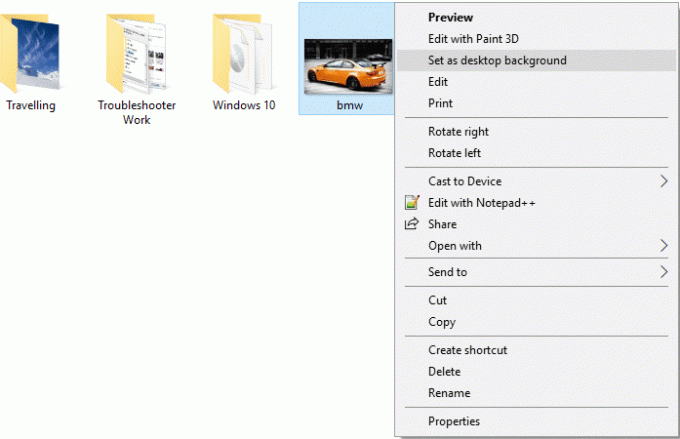
4. Aizveriet failu pārlūkprogrammu, pēc tam skatiet izmaiņas.
4. metode: iestatiet darbvirsmas slaidrādi
1. Ar peles labo pogu noklikšķiniet uz darbvirsma tukšā apgabalā, pēc tam atlasa Personalizējiet.

2. Tagad nolaižamajā izvēlnē Fons atlasiet Slaidrāde.
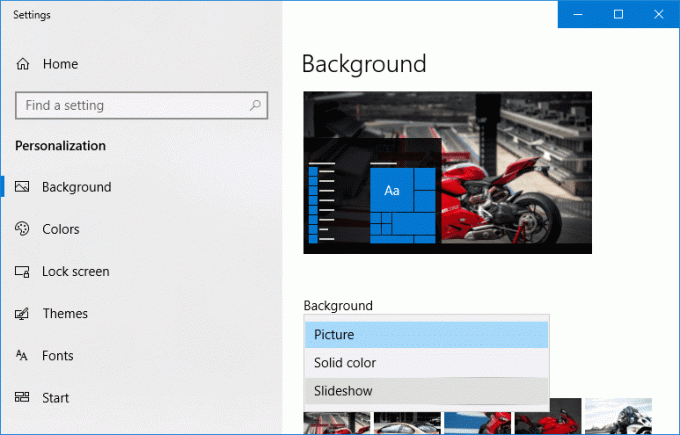
3. Zem "Izvēlieties albumus savai slaidrādei" klikšķiniet uz Pārlūkot.
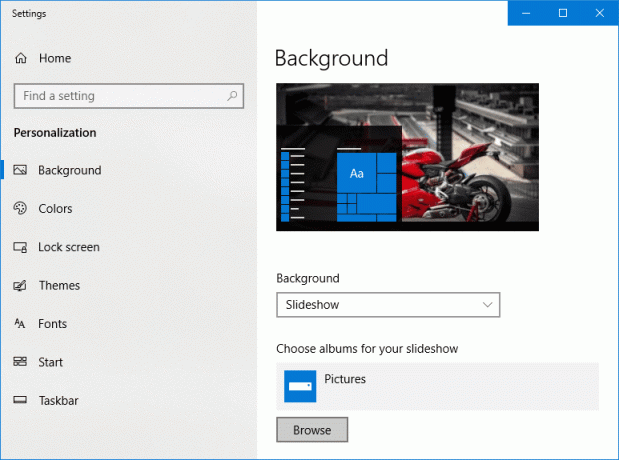
4. Pārejiet uz mapi, kurā ir visi slaidrādes attēli, un atlasiet to, pēc tam noklikšķiniet uz "Izvēlieties šo mapi“.
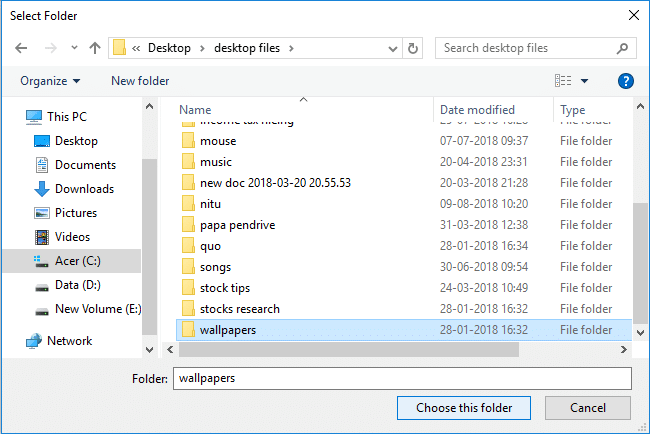
5. Tagad, lai mainītu slaidrādes intervāla laiku, atlasiet laika intervālu no “Mainiet attēlu katru reizi" nomest lejā.
6. Jūs varat iespējojiet Shuffle pārslēgšanu un arī atspējojiet slaidrādi akumulatorā, ja vēlaties.
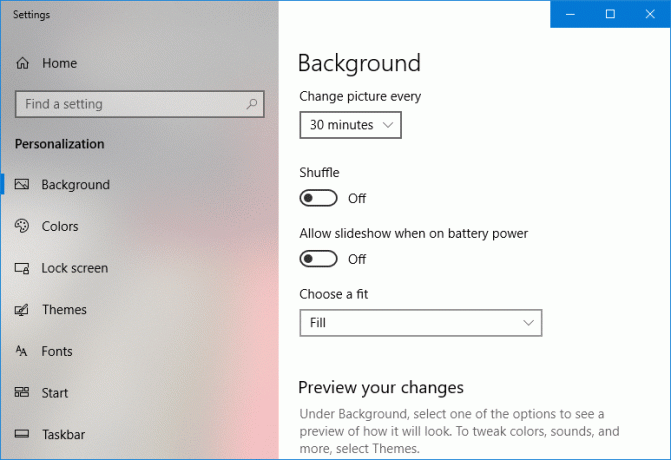
7. Izvēlieties sev piemērotāko displejs, pēc tam aizveriet visu un restartējiet datoru.
Ieteicams:
- Kā optimizēt un defragmentēt diskus operētājsistēmā Windows 10
- Atlikt funkciju un kvalitātes atjauninājumus operētājsistēmā Windows 10
- Kā izdzēst sējuma vai diska nodalījumu operētājsistēmā Windows 10
- Neļaujiet lietotājiem mainīt darbvirsmas fona attēlu operētājsistēmā Windows 10
To jūs esat veiksmīgi iemācījušies Kā mainīt darbvirsmas fona attēlu operētājsistēmā Windows 10 bet, ja jums joprojām ir kādi jautājumi par šo apmācību, uzdodiet tos komentāru sadaļā.



